整活看奶酪,我复刻了一个微软的独享功能!
导读
论“整活”能力,微软一直都是可以的。
可结果往往是“起了个大早,赶了个晚集”,一手好牌给打得稀烂,在浏览器上也是如此。
今天来聊聊 Edge 浏览器的一个独享功能,算是给微软的“整活”整个活,而且还是 2.0 全新版本,效果几近完美。
一、侧边栏搜索
Edge 浏览器里有一个叫做“侧边栏搜索”的功能。
它可以将文字放到侧边栏里搜索,而不用打开新标签页,这样做的好处,是不会打断当前浏览状态。
可微软不会让你用得舒服,Edge 的侧边栏搜索无法修改搜索引擎,你只能用 Bing。
好好的一个神级功能一下子变得鸡肋了。

那有没有可以实现“侧边栏搜索”的扩展呢?
很遗憾,没有。
因为 Chrome 浏览器就没有“侧边栏”这一概念,扩展都只不过是模拟,Edge 可以,是因为在内核上做了修改。
如今,Chrome 也只是象征性地增加了“书签侧边栏”,并没有打算在侧边栏上发力。

所以,就算是有这么大的缺点,侧边栏搜索,目前仍然是 Edge 浏览器的独享功能。
但奶酪可不惯着,于是我捣鼓出了两个方案。
二、小窗打开网页
奶酪的第一个方法,是用“小窗口”来代替侧边栏。
2.1、地址栏搜索
具体实现方法,就是利用《i07-小书签》来实现“侧边栏搜索”的效果。
比如在地址栏输入 bw,按下空格,然后再输入要搜索的内容,那么就会弹出一个“小窗口”来百度搜索。

这样做的优点有很多,比如相较于“侧边栏打开”会挤压原来的网页,在小窗口中打开,则完全不会影响。
同时,配合《i08-鼠标手势》工具。
划出 M 形,可以将小窗口置顶显示,划出 L 形,则可以一键关闭。

而且,浏览器的所有功能,在小窗口上都可以使用。
比如广告过滤、扩展、油猴脚本等等,因为弹出的小窗口,其实就是一个单独的标签页,只不过隐藏了导航栏。
2.2、打开指定网页
如果你不想搜索,只是想将某个网页放在侧边栏上用做参考。
同样,使用奶酪的《i07-小书签》,在任意网页里按下快捷键“o o”,然后输入要打开的网页即可。
如果你不输入,直接按回车,那么就会默认打开当前网页。

三、小窗打开实现方法
具体的实现方法也很简单,都是一些浏览器的基本操作。
3.1、Chrome 使用方法
就如同添加一般的搜索引擎一样,只需要将奶酪制作的小书签搜索代码,添加到“浏览器搜索引擎”即可。
比如把“百度小窗搜索”设置为关键字 bw。

具体的代码内容是这样的:
javascript:
var keyword = 'https://m.baidu.com/s?wd='+'%s';
winsize = screen.width - 500;
void(window.open(keyword,'_blank','height=650,width=450,top=150,left='+ winsize));
要添加其它的搜索引擎,你只需要修改蓝色部分的链接即可。(PS:结尾有现成的,并提供了下载)

PS:如果在“新标签页”等浏览器内建页上搜索,那么需要按 Alt 键敲回车,否则无法启用。
3.2、Firefox 使用方法
Firefox 浏览器需要在“书签管理器”里,通过添加"关键词"来调用搜索。
然后,在地址栏输入 bw、gw、yw 等关键字,再输入搜索内容,即可实现小窗口侧边栏搜索。

PS:如果设置了地址栏链接在“新标签页”打开,那么需要按 Alt 键敲回车,否则会多一个空白页。
四、边栏打开网页
奶酪的第二个方法,则是“真正”的侧边栏。
具体实现方法,是在网页里插入 iframe 框架的方法来模拟侧边栏,而且经过了多次调试和优化,效果几近完美。
4.1、地址栏搜索
和“小窗打开网页”一样,“边栏打开网页”也可以从“地址栏”里输入内容搜索,然后在“侧边栏”里打开。

至于搜索关键字, “小窗打开网页”使用的组合关键字是 w( window 首字母),而“边栏打开网页”我选用的是 e。
取自 sidebar 里的 e,原因是 sid 都被占用了,而且 e 还刚好双在 w 键旁边。具体如下:
百度小窗搜索:bw
谷歌小窗搜索:gw
必应小窗搜索:yw
百度边栏搜索:be
谷歌边栏搜索:ge
必应边栏搜索:ye
欧路边栏翻译:de
火山边栏翻译:fe
百科边栏搜索:ee
维基边栏搜索:we
鸡典边栏搜索:je
4.2、打开指定网页
如果你不是想搜索,只是想将某个网页放在侧边栏上用做参考。
同样,使用奶酪的《i07-小书签》,在任意网页里按下快捷键“b b”或者“g g”,然后输入要打开的网页即可。
如果你不输入任何内容,直接按回车,那么就会默认打开当前网页。

而且,如果你输入的内容是文字,那么就会调用“百度搜索”,快捷键 g g 则是“谷歌搜索”,也就是说有三种情形。
一是如果输入的是网页链接,那么就会在侧边栏打开该网页。
二是如果输入的是文字内容,那么就会在侧边栏打开百度搜索。
三是不输入任何内容,直接按回车,那么打开的就是当前网页。

4.3、右键菜单搜索
同时,配合右键搜索扩展 ContextSearch web-ext,我们还可以像 Edge 浏器那样,在右键菜单里选择启用。

4.4、选中文字搜索
而本次“侧边栏搜索”整活,最值得说道的一个功能。
就是选中文字后,按快捷键,进行一键侧边栏搜索,比如选中文字后,按 b 就是百度搜索,按 g 就是谷歌搜索。
具体还有:
百度边栏搜索:b
谷歌边栏搜索:g
必应边栏搜索:y

欧路边栏翻译:d
火山边栏翻译:f

百科边栏搜索:e
维基边栏搜索:w
鸡典边栏搜索:j

最后,除了自带的关闭按钮,按 Esc 键,也可以一键关闭侧边栏,真正做到了“即用即走”。

OHHHHHHH!!!
五、边栏打开实现方法
奶酪的第二个侧边栏方案,步骤稍微多一点,但也是浏览器的基本操作。
5.1、奶酪小书签
首先要在“书签管理器”里导入奶酪小书签,这是核心内容。

然后安装快捷键扩展 Shortkeys,并导入奶酪的配置,它可以让你一键调用小书签,具体可参考《i07-小书签》。
具体你可以回复关键字 i07 获取。

注意:导入配置后,第一行的空行要删除掉,否则会无法调用小书签。
5.2、设置搜索引擎
如果你还想从“地址栏”里搜索调用侧边栏,和“小窗打开网页”一样,你需要在浏览器里添加“搜索引擎和关键字”。
具体可参考本文章节 3.1 和 3.2。
5.3、右键搜索扩展
右键搜索和选中文字一键搜索,则需要配合扩展 ContextSearch web-ext 使用,并且导入奶酪定制好的配置。
具体你可以回复关键字 S06 获取。

5.4、边栏代理访问
在用边栏打开网站时,由于侧边栏宽度较小,因此我们还需要将边栏设置为“移动端”访问。
具体可以用扩展 Header Editor 来设置,回复关键字 i38 可下载奶酪配置。

5.5、一键上手使用
最后,在奶酪所有的定制版浏览器里(最新版),以上功能均已集成,你上手就可以使用。
具体你可以查看文章 i01、i02、i12、i31、i32。
结尾
值得一说的是。
以上所有功能支持 Chrome、Edge、Firefox、360极速 等所有浏览器,并且支持 Windows、Mac、Linux 平台。
而且,侧边栏搜索功能已经发展到了 2.0 版本。
任何问题和意见,欢迎向我反馈,在不久的将来,我还可能会推出 3.0 版本。
Make Bookmarklet Great Again!
最后
- 欢迎关注奶酪 公众号 获取奶酪所有的原创资源,回复文章编号,比如 S06 就可获取对应的资源。
- 欢迎订阅我的 “奶酪书签专业版”,15年沉淀,超过 5000 个分类井条有序的好用实用 html 网站书签。
- 本文由「奔跑中的奶酪」原创创作,欢迎订阅、留言和 打赏,也欢迎引用和转载,但要注明出处。

 奔跑中的奶酪
奔跑中的奶酪

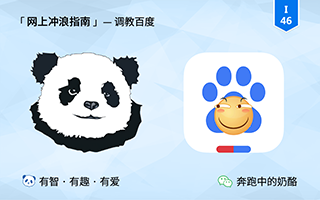
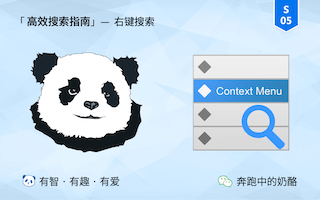
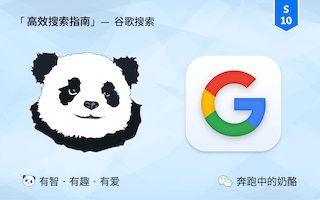
好像不小心点到了侧边栏搜索出来了这个东西,怎么弄掉呢,我点小书签栏→边栏搜索→移除边栏搜索还是没用,不能恢复到原来的样子,求解!(哭)
https://cdnjson.com/image/hcVq3
侧边栏的百度搜索是移动端的,一点下一页就跳转到百度APP下载了怎么整啊